uTorrent Tidak Mengunduh/Menghubungkan ke Rekan [Tetap]
Diterbitkan: 2022-05-17uTorrent telah membantu jutaan pengguna di seluruh dunia untuk mengunduh atau berbagi file besar dengan mudah. Platform ini adalah salah satu klien BitTorrent yang paling umum. Tetapi banyak pengguna melaporkan masalah uTorrent tidak mengunduh atau menghubungkan ke rekan-rekannya. Meskipun, masalah ini mudah diperbaiki tetapi dapat membuat beberapa pengguna terburu-buru untuk mengunduh file dari web.
Artikel di bawah ini mencantumkan 100% perbaikan yang bisa diterapkan untuk uTorrent yang tidak mengunduh koneksi ke rekan. Buka daftar dan pilih salah satu yang berfungsi baik dengan perangkat Windows Anda.
Metode untuk Memperbaiki uTorrent tidak Menghubungkan atau Mengunduh
Kami telah membuat daftar perbaikan sederhana untuk mengatasi masalah unduhan dan koneksi dengan uTorrent. Namun, Anda tidak perlu menerapkan semua perbaikan ini. Terapkan perbaikan yang tercantum di bawah ini satu per satu hingga masalah uTorrent tidak terhubung atau masalah pengunduhan teratasi.
FIX 1: Izinkan uTorrent melalui Windows Firewall
Wizard pengaturan untuk uTorrent secara otomatis menambahkan pengecualian di Windows Firewall. Namun, terkadang ini bisa gagal seperti yang diarahkan oleh perangkat lunak pihak ketiga.
Berikut adalah langkah-langkah untuk mengizinkan uTorrent melalui Firewall.
- Di bilah pencarian tulis Firewall dan buka Firewall dan perlindungan jaringan.
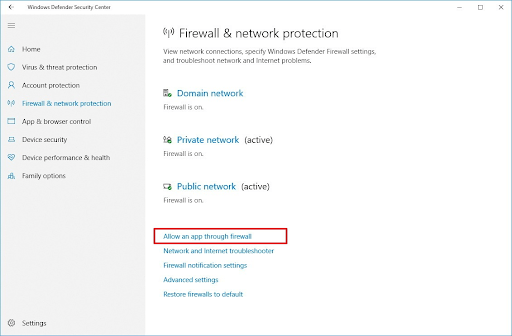
- Klik tautan Izinkan aplikasi melalui firewall. Kemudian klik tombol Ubah Pengaturan.
- Pindah ke bawah dan temukan uTorrent. Tandai publik & Domain.
- Klik OK untuk menerapkan pengaturan.
Jika uTorrent tidak Mengunduh atau Menghubungkan kesalahan karena perangkat lunak antivirus, inilah yang dapat Anda lakukan untuk memperbaikinya.
Perangkat lunak Antivirus yang diinstal pada perangkat Anda dapat mengambil kendali atas Windows Firewall. Dan dapat memblokir uTorrent yang mengarah ke unduhan atau masalah koneksi.
Ikuti panduan perangkat lunak antivirus Anda masing-masing melalui halaman dukungan resmi mereka.
Jika masalah uTorrent tidak mengunduh atau menghubungkan tetap ada, jangan panik, coba rangkaian perbaikan lebih lanjut untuk menyelesaikannya.
PERBAIKI 2: Perbarui Pelacak Anda
Jika uTorrent di perangkat Anda macet pada tahap menghubungkan dengan rekan, masalahnya bisa karena seeder yang sudah ketinggalan zaman. Lihat langkah-langkah di bawah ini untuk memperbarui pelacak Anda dan memperbaiki masalah uTorrent yang tidak terhubung ke rekan-rekan.
- Klik kanan dan klik opsi Perbarui pelacak untuk memeriksa rekan.
- Jika ini tidak berhasil, tutup uTorrent. Masukkan perintah %APPDATA% di bilah alamat File Explorer. Buka uTorrent dan hapus file resume.DAT.
Luncurkan kembali uTorrent dan periksa apakah uTorrent tidak terhubung atau masalah pengunduhan telah diperbaiki. Jika tidak, lanjutkan ke alternatif berikutnya.

FIX 3: Jalankan Tes uTorrent
Jika pengaturan uTorrent menjadi alasan uTorrent tidak mengunduh atau menghubungkan, sesuaikan dengan menggunakan langkah-langkah berikut.
- Klik Opsi dan kemudian buka panduan Pengaturan.
- Klik opsi Jalankan tes. Tunggu hingga koneksi diuji secara otomatis dan disesuaikan dengan pengaturan yang benar.
Jika pemindaian tidak memperbaiki masalah uTorrent tidak mengunduh maka coba alternatif berikutnya.
FIX 4: Paksa Enkripsi Protokol
Beberapa konfigurasi yang diatur pada uTorrent Anda dapat mengganggu koneksi yang dapat menyebabkan masalah unduhan. Namun berikut adalah langkah-langkah untuk memperbarui konfigurasi ini dan mengatasi kesalahan uTorrent not download pada PC Windows Anda.
- Klik Opsi dan kemudian Preferensi.
- Klik opsi BitTorrent yang ada di panel kiri.
- Cari Enkripsi Protokol. Perbarui opsi Keluar ke Dipaksa dari Dinonaktifkan.
Jika masalah unduhan berlanjut, pindah ke metode berikutnya untuk mengatasi uTorrent tidak mengunduh.
Baca Juga: Alternatif uTorrent Terbaik untuk Mengunduh File Torrent
FIX 5: Atur Kecepatan Unduh ke Maksimum
Tingkatkan kecepatan unduh secara maksimal untuk mengatasi masalah uTorrent tidak mengunduh. Diberikan di bawah ini adalah langkah-langkah untuk melakukannya
- Klik Opsi dan buka Preferensi.
- Arahkan ke tab Bandwidth dan temukan opsi Batas kecepatan unduhan maksimum yaitu setel ke nol. Dan tak terbatas diatur ke default. Perbarui ke kecepatan yang dapat menandingi kecepatan unduh Anda (misalnya 1800kbps)
Terapkan kecepatan unduh yang diperbarui dan periksa apakah uTorrent dapat terhubung atau mengunduh sekarang. Jika uTorrent masih tidak dapat mengunduh, pindah ke metode berikutnya untuk memperbaikinya.
FIX 6: Ubah Port Masuk
Pengaturan koneksi dapat terhambat jika port terganggu dan dapat menyebabkan uTorrent tidak dapat mengunduh. Langkah-langkah berikut dapat diambil untuk beralih ke port lain dan menyelesaikan masalah.
- Klik Opsi dan kemudian pada preferensi.
- Pilih tab Connection dan tambah atau kurangi nilai saat ini. Klik OK untuk menerapkan kemudian periksa apakah masalahnya disebabkan oleh masalah koneksi jaringan.
- Selain itu, Anda dapat mengaktifkan opsi berikut untuk meningkatkan kecepatan transfer karena memungkinkan koneksi langsung dengan seeder.
- Aktifkan pemetaan port UPnP
- Aktifkan pemetaan port NAT-PMP
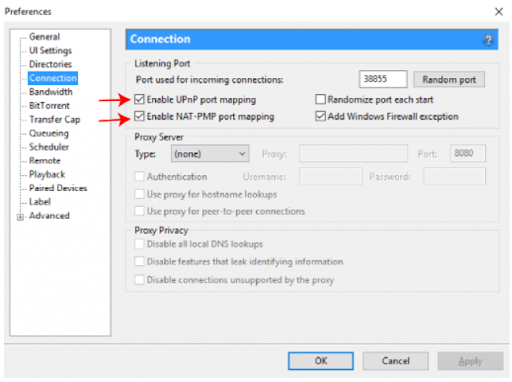
- Klik OK untuk memperbarui pengaturan.
Sekarang periksa apakah Anda dapat mengunduh atau terhubung ke rekan-rekan dengan uTorrent. Jika masalah pengunduhan uTorrent tidak berlanjut, lanjutkan dengan perbaikan berikut.
FIX 7: Temukan File Torrent Lain
Jika semua perbaikan di atas tidak berhasil bagi perangkat Windows Anda untuk memperbaiki uTorrent yang tidak terhubung, coba temukan file yang lebih baik untuk torrent. Jika file torrent di perangkat Anda mati atau rusak, Anda harus menggantinya dengan yang lain. Berikut adalah sumber untuk mencari file torrent yang memiliki seed lebih banyak.
- The Pirate Bay: Secara keseluruhan sumber terbaik
- RARBG: Untuk konten terbaru
- 1337x: Memiliki opsi Pencarian yang Disempurnakan
- YTS: Sumber terbaik untuk film
- Torrentz2: Ideal untuk data musik
Kata penutup di uTorrent tidak Mengunduh atau Menghubungkan ke Rekan
Kami harap perbaikan di atas membantu Anda menyelesaikan uTorrent yang tidak terhubung atau mengunduh di perangkat Windows 10, 11, atau versi yang lebih lama. Terapkan perbaikan ini untuk mendapatkan pengalaman bebas kesalahan dengan uTorrent. Masalahnya bisa berupa pengaturan yang salah dari uTorrent atau Windows Firewall Anda. Namun, mungkin sulit untuk mengidentifikasi penyebabnya tetapi perbaikan di atas dapat dicoba untuk mengatasi dan menyelesaikan uTorrent tidak terhubung atau mengunduh.
Jika Anda memerlukan bantuan lebih lanjut, tulis pertanyaan Anda di komentar di bawah. Jangan lupa untuk berlangganan blog kami untuk konten teknis yang lebih informatif.
